
Turinys:
- Autorius John Day [email protected].
- Public 2024-01-30 10:49.
- Paskutinį kartą keistas 2025-01-23 14:59.


Ar kada pastebėjote, kad kai žmonės naudojasi internetine kamera su įmontuotu mikrofonu balso pokalbiams, kambario akustika ir kiti triukšmai yra labiau pastebimi nei naudojant laisvų rankų įrangą ar mikrofoną? Taip yra todėl, kad mikrofonas yra taip toli nuo jų burnos, kur balsas yra stipriausias, palyginti su likusia kambario dalimi. Ši instrukcija (mano pirmoji) parodys, kaip pridėti išorinį mikrofono lizdą, kad galėtumėte prijungti atvartą ar laisvų rankų įrangos mikrofoną Kad „EyeToy“fotoaparatas (ir daugelis kitų internetinių kamerų) būtų aiškiau išgirstas. Jei turite „EyeToy“ir vis dar neįdiegėte jo savo kompiuteryje, peržiūrėkite šią instrukciją „Paversk-PS2-EyeToy“fotoaparatą į aukštos kokybės -Internetinė kamera.
1 žingsnis: Surinkite reikmenis



Ko jums reikia: „EyeToy“(arba kita internetinė kamera su įmontuotu mikrofonu) Miniatiūrinis mikrofono kabelis 1/8 colio (3,5 mm) perjungiamas telefono lizdas (naudojau stereo) Įrankiai: Atsuktuvas
2 žingsnis: atidarykite



Pasukite fotoaparatą, pasukite pagrindą į šoną ir nuimkite du varžtus, laikančius dėklą uždarytą. Pakelkite galinį kraštą (ten, kur buvo varžtai) ir šiek tiek pastumkite atgal, kad pašalintumėte apatinį dangtelį.
3 žingsnis: nuimkite plokštę



Pradėkite stumti lentą aukštyn ir atgal. Taip pat turėsite atsukti objektyvą nuo plokštės. Kai lenta bus laisva, atidėkite ją kelioms minutėms, kol pažymėsime ir išgręšime domkrato skylę.
4 žingsnis: gręžkite korpusą



Prieš gręždami laikykite domkratą korpuso gale, kad pamatytumėte, kur jis geriausiai tinka, ir pažymėkite (#2 pieštukas ant juodos plastiko padaro blizgančią pilką žymę). Jei tikrai norite, galite jį įdėti į šoną, tačiau šoniniai keteros yra per stori. Centras permuškite ženklą ir išgręžkite 1/16 colio bandomąją skylę. Tada gręžkite skylę 1/4 colio antgaliu, naudodami lengvą spaudimą. Jūs nenorite, kad tai sugautų arti krašto ir jį išlaužtų. Išbandykite kištuką į skylę ir pažiūrėkite, ar reikia iškirpti bet kokius keterus ar išgręžti skylę, jei neteisingai pažymėjote ar išgręžėte.
5 žingsnis: „Jack“prijungimas

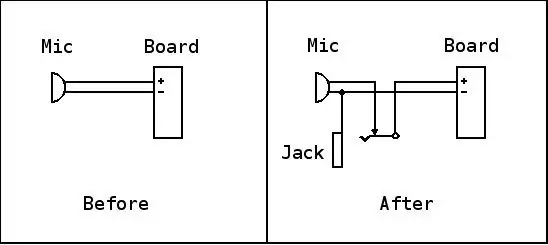
Išmatuokite, kiek vielos reikės pasiekti nuo lizdo iki mikrofono ir prie plokštės (abi gali būti lygios be jokių problemų. Nupjaukite šias dvi ekranuotos vielos dalis ir nuimkite galus, maždaug 1/4 colio viename gale) ir 1/2 ", kita vertus. Mano laidas buvo iš" Radio Shack ", nors galėjau naudoti kitus ekranuotus signalo laidus, išgelbėtus iš vaizdo grotuvų ar kasečių grotuvų. Lydykite mikrofoną iš plokštės, atkreipdami dėmesį į poliškumą. Taip pat išlydykite du trumpus laidus iš mikrofoną. Jei atidžiai pažiūrėsite, pamatysite, kad juoda (-) viela yra prilituota prie trinkelės su pėdsakais, einančiais prie mikrofono elemento korpuso, o balta (+) viela yra ant trinkelės, be jungčių prie korpuso. Tai svarbu, nes kondensatoriaus mikrofonai yra jautrūs poliškumui ir neveiks, jei jie bus apversti. Jei atvirkštinis elementas gali netgi sudegti, tada elementas niekada nebeveiks. Lituokite ilgus skydus prie telefono lizdo cilindro gnybto. mano dėklo skylė buvo per maža, kad abu skydai galėtų patekti į gnybto angą, todėl vieną apvyniojau kitą skydą ir taip lituoti, bet pažiūrėkite, ar galite abu susukti ir vis tiek patekti į skylę. tada lituokite centrinius laidus po vieną prie antgalio gnybto ir antgalio jungiklio gnybto. Jei naudojote stereofoninį lizdą, kaip ir aš, palikite žiedo gnybtus ramybėje. Dabar lituokite mikrofoną prie laido, esančio jungiklio gnybte, ekraną prie - (įžeminto korpuso) pagalvėlės ir centrą į kitą. Tai yra arti, todėl įsitikinkite, kad centrinis laidas neliečia kitos trinkelės ar korpuso. Kitą laidą prilituokite prie plokštės, centre -iki +, o ekraną - -. Aš nusprendžiau, kad būtų lengviau lituoti jį į priešingą pusę nuo originalo, įeinant iš galo, o ne eiti į priekį. Patikrinkite visas jungtis, kad rastumėte litavimo tiltus.
6 žingsnis: Surinkimas



Įdėkite telefono lizdą ir pradėkite iš naujo įdiegti mikrofoną ir plokštę. Būkite atsargūs, kad šviesos diodai patektų į skylutes ir vėl įsuktų objektyvą, saugokitės, kad jie nesukristų. Jei sukant ima jaustis sunku, greičiausiai tai yra kryžminis sriegis. Atlenkite jį ir padėkite tiesiai. Aš niekada neturėjau šios problemos, todėl galbūt tai yra per plonas siūlas, kad būtų galima lengvai kryžminti sriegį. Kai būsite tikri, kad dabar jis yra pakankamai prisuktas, sureguliuokite plokštę ir įstatykite mikrofoną į tvirtinimo skirtukus. Uždėkite dangtelį atgal ir vėl uždėkite varžtus.
7 žingsnis: Mėgaukitės

Vėl prijunkite internetinę kamerą prie kompiuterio ir patikrinkite. Išbandykite vidinį mikrofoną, tada prijunkite kitą mikrofoną, kad išbandytumėte naują ryšį. Mėgaukitės patobulinta balso ir kambario santykio akustika!
Rekomenduojamas:
Suteikite savo lovai švytėjimo!: 7 žingsniai (su nuotraukomis)

Suteikite savo lovai švytėjimo!: Šioje instrukcijoje paaiškinsiu, kaip padaryti, kad jūsų lova atrodytų nuostabiai naudojant RGB šviesos diodus. Tie, kuriuos aš gavau, yra valdomi nuotoliniu būdu, jie turi skirtingas galimybes, pvz., Blukimą ar mirksėjimą, ir yra labai nebrangūs. Neseniai buvo išparduota bangg
Suteikite savo kompiuteriui prievado angą: 5 žingsniai

Suteikite savo kompiuteriui prievado skylę: įdėkite „Plexiglass“į kompiuterį greičiau nei per valandą
Lengvas 10 minučių makro objektyvas akims/internetinei kamerai: 5 žingsniai

Lengvas 10 minučių makro objektyvas, skirtas akių vokams/internetinei kamerai: ši instrukcija suteiks jums išsamią ir aiškią formuluotę ir nuotraukas per 10 minučių-turėsite lengvai naudojamą, lengvai išimamą makro objektyvą, skirtą „Eyetoy“/internetinei kamerai
Suteikite savo Rc automobilio pertraukos žibintus: 7 žingsniai

Padovanokite savo Rc automobilio pertraukimo žibintus: šioje instrukcijoje aš jums parodysiu, kaip pridėti stabdžių žibintus prie savo rc automobilio
Suteikite naujam gyvenimui seną nešiojamąjį kompiuterį: 3 žingsniai

Suteikite naujam gyvenimui seną nešiojamąjį kompiuterį: kartkartėmis nutinka dalykų, kurių negalite kontroliuoti. Vienas iš labiausiai liūdinančių dalykų yra tada, kai jūsų nešiojamasis kompiuteris nustoja veikti. Turėjau nešiojamąjį kompiuterį, kuris prieš kurį laiką nustojo veikti. Atrodė, kad viskas veikia gerai, bet neturėjau nuotraukos. Tiesiog
